1、开机后,进入“欢迎”界面,微软小娜会进行一段语音介绍帮你进行设置(如果想让她保持安静,直接点一下屏幕底部的麦克风即可)。如下图所示:

2、进行基本设置,根据界面提示,选择区域和键盘布局。如下图所示:
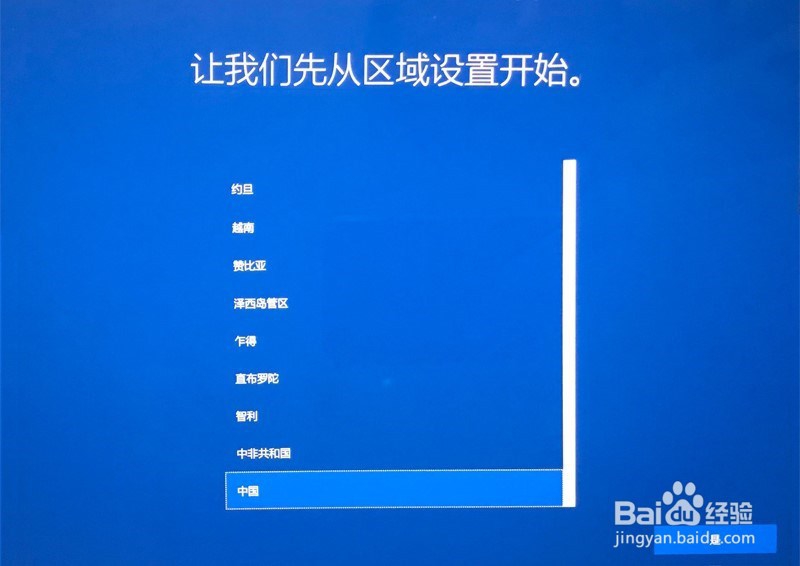

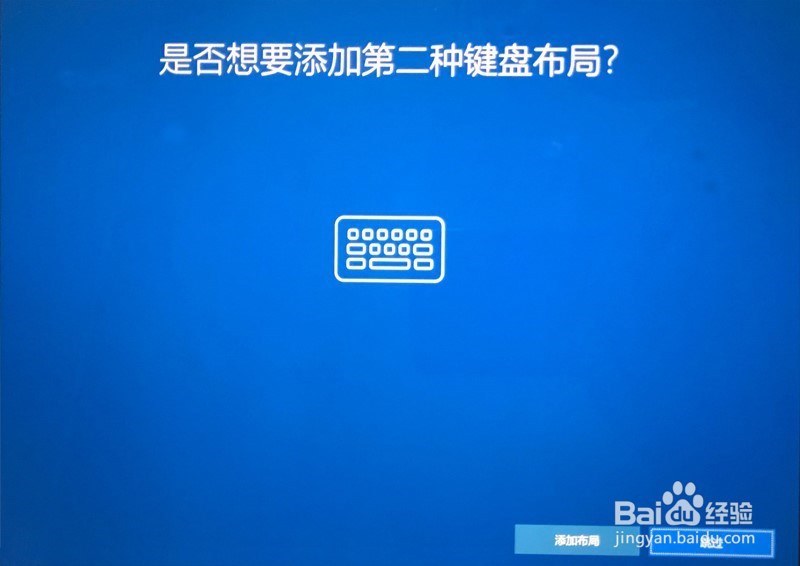
3、在“网络”界面,选择“现在跳过”,如下图所示:
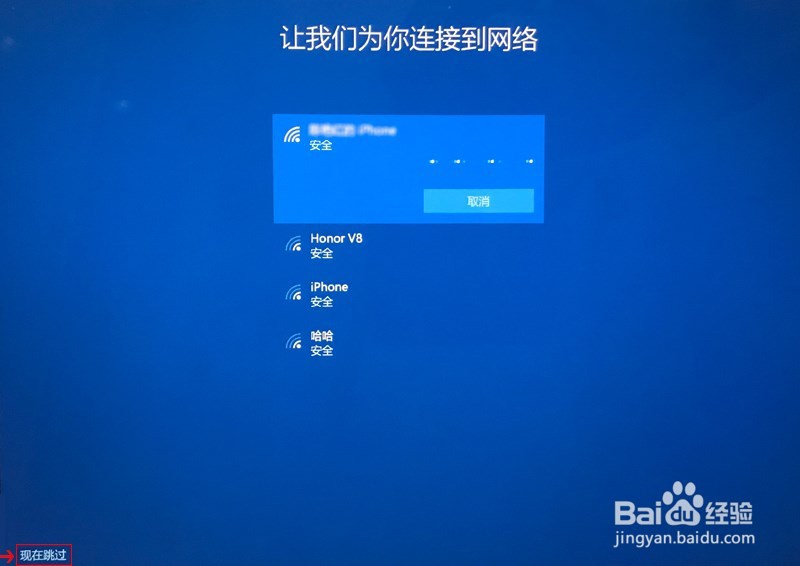
4、接受“许可协议”,根据界面提示,设置帐号、密码和添加密码提示。如下图所示:
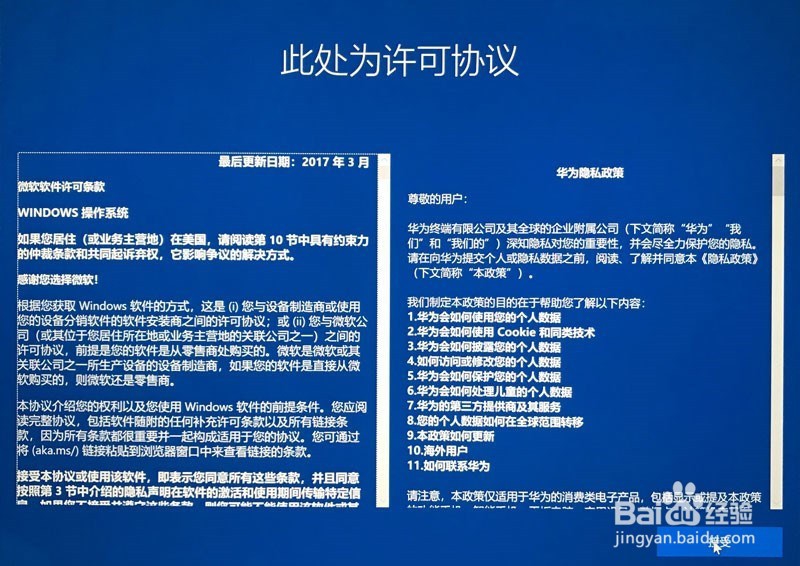
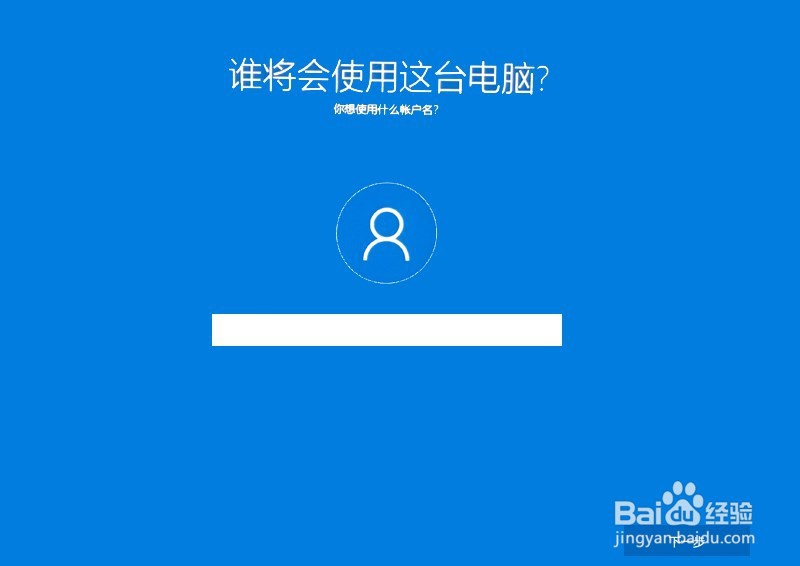
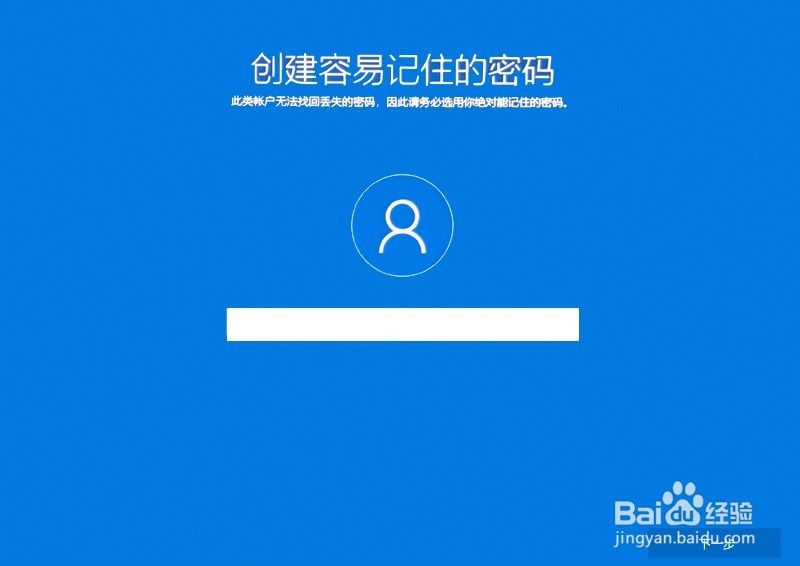
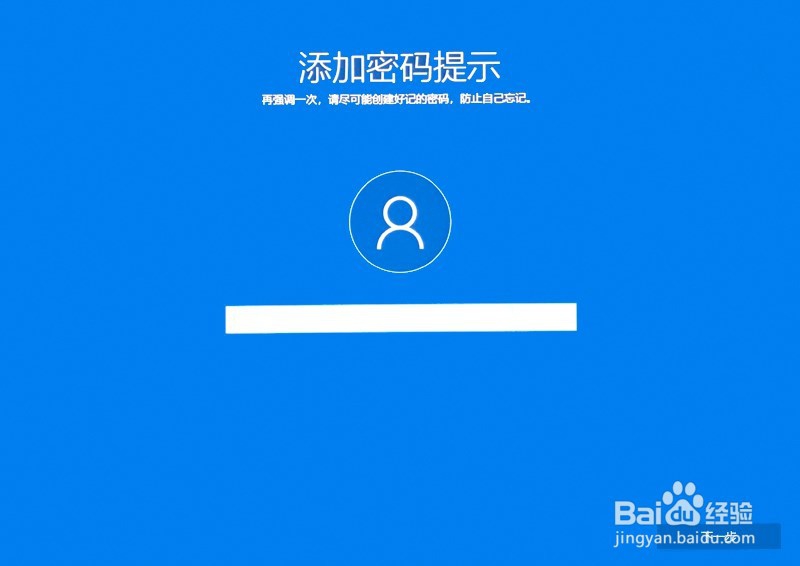
5、设置指纹,以便可以更安全更快速登录电脑。根据界面提示,手指反复轻按指纹电源键,就可以完成指纹设置。如下图所示:



6、设置 PIN。PIN 码可以是纯数字,也可以是字母和符号。如下图所示:
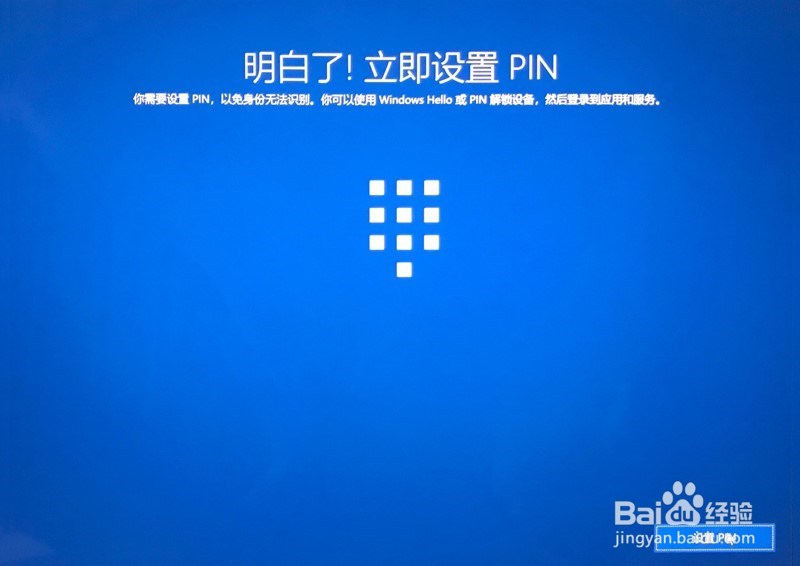
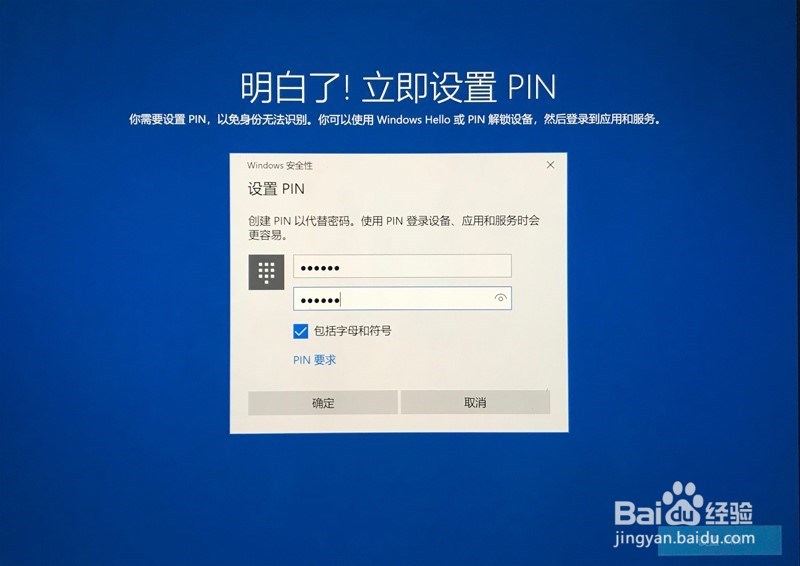
7、选择是否让 Cortana 作为你的个人助理,选择“隐私”设置。如下图所示:
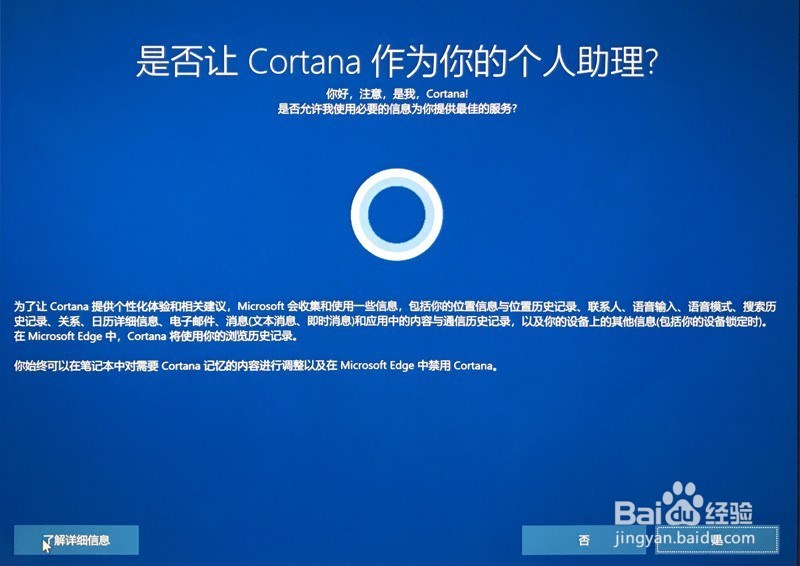
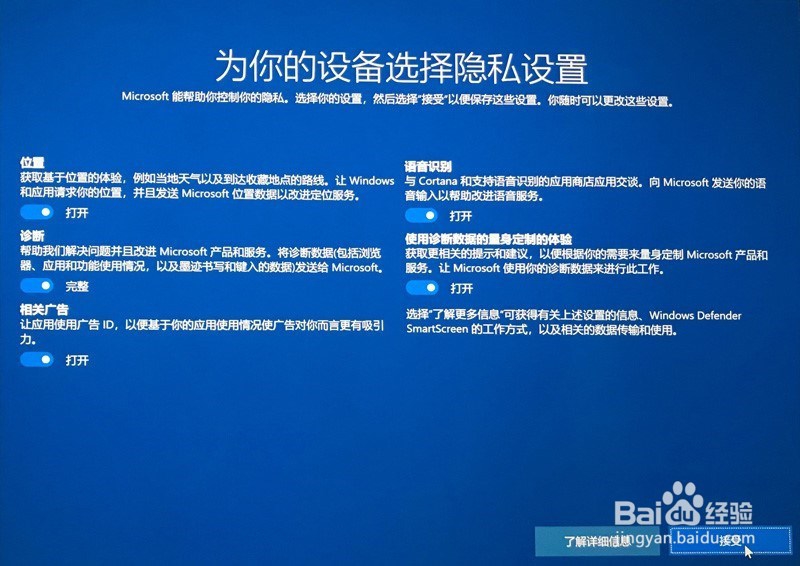
8、然后待系统完善设置之后,就可以进入桌面,进行操作了!